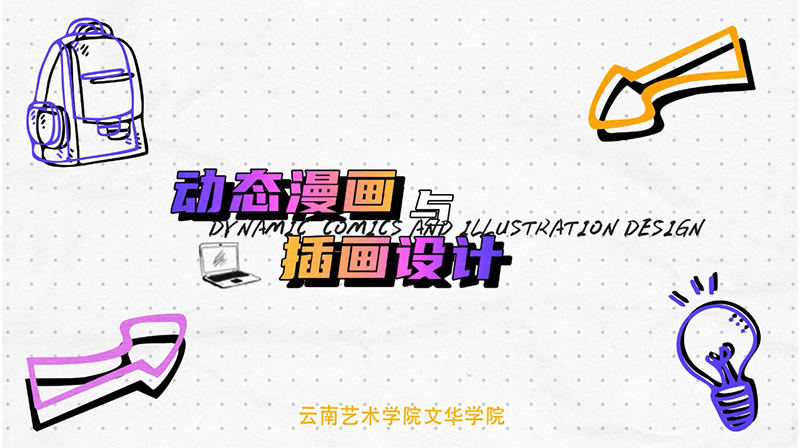第三章单元测试
- 在PS中分解一个卡通人物做出简单动态,导出为带通道的GIF格式或者png图片序列
- 试着用AE合成一下gif特效素材
- 用AE调整素材锚点,制作简单运动效果
- 用PR合成一些现有的动画素材(素材网站是的png和gif通道格式)
- 用PR合成一段动画并添加音乐,调色,生成一个1920*1080画框 ,25帧数率的H.264的MP4或mov影像文件。
答案:在Photoshop中分解卡通人物并制作简单动态,然后导出为带透明通道的GIF格式或PNG图片序列,可以按照以下步骤操作: 1. **打开文件**:首先,在Photoshop中打开你的卡通人物图片。 2. **图层分离**:使用“魔棒工具”或者“快速选择工具”选中卡通人物的不同部分,比如四肢、头部等,然后通过“图层”>“新建”>“通过剪切的图层”(或直接拖动选区到图层面板的新建按钮上)将每个部分放在单独的图层上。这样可以为每个需要动画化的部分独立设置动作。 3. **创建动画帧**:在界面右下角找到“时间轴”面板(如果未显示,可以通过“窗口”>“时间轴”打开)。点击“创建视频时间轴”。接下来,为每个动作创建一个新的帧。在每一帧中,根据需要调整各图层的位置,以模拟动画效果。 4. **设置动画参数**:在时间轴上,可以通过点击每个帧旁边的下拉箭头设置持续时间和过渡效果。确保每个关键动作都有对应的帧。 5. **预览动画**:点击时间轴面板下方的播放按钮,预览动画效果。根据需要调整各帧直到满意为止。 6. **导出为GIF或PNG序列**: - **导出为GIF**:选择“文件”>“导出”>“保存为Web所用格式(旧版)”。在弹出的窗口中,选择GIF格式。确保勾选了“透明度”以保留透明背景。调整其他设置如颜色数量、循环次数等,然后点击“保存”。 - **导出为PNG序列**:选择“文件”>“导出”>“渲染视频”。在渲染设置中,选择合适的格式(可能需要选择QuickTime格式并配置为PNG序列输出),确保透明度选项被正确设置。之后,点击“渲染”,选择保存位置和文件名,完成导出。 这样,你就成功地在Photoshop中完成了卡通人物的简单动态分解,并导出了带透明通道的GIF格式或PNG图片序列。
温馨提示支付 ¥3.00 元后可查看付费内容,请先翻页预览!